Win7 windows资源管理器已停止工作该怎么解决?
发布时间:2017-04-06 20:30:25 浏览数:
最近使用【】的用户遇到了“windows资源管理器已停止工作”的错误提示,该怎么办 ?出现这样的情况是由于“explorer”出错导致,下面小编给大家分享下修复方法!
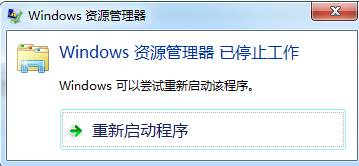
步骤:
1、首先按下【Ctrl+Shift+Esc】快捷键打开任务管理器;
2、在进程中找到“Explorer.exe” 有的话将其结束;
3、点击上方的【文件】选择【新建任务】,输入Explorerl 点击确定;
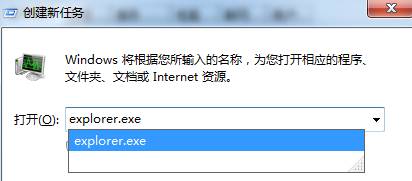
4、然后按下【Win+R】组合键打开运行,输入:regedit 点击确定;
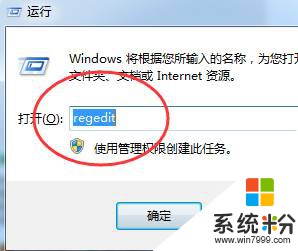
5、在注册表左侧点击:HKEY_CURRENT_USER\Software\Microsoft\Windows\CurrentVersion\Policies ;
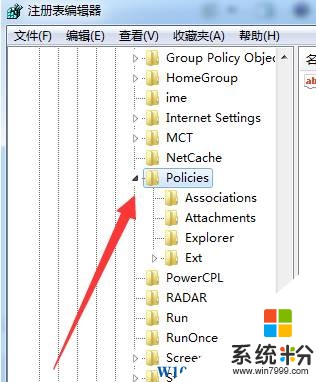
6、在右侧空白处单击右键,选择【新建】—【项】将其命名为 【System】;
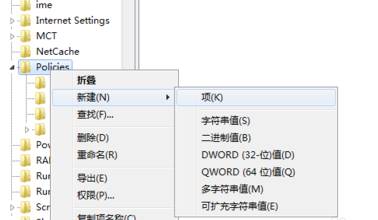
7、在左侧点击【System】,在右侧单击右键选择【新建】—【字符串值】,将该值命名为:DisableTaskMgr ;
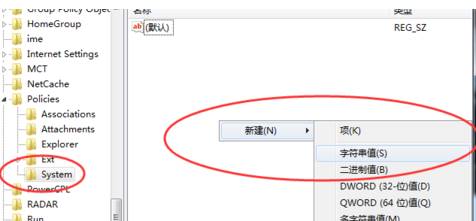
完成设置后将win7系统注销下即可,到此完成修复。
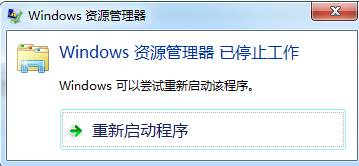
步骤:
1、首先按下【Ctrl+Shift+Esc】快捷键打开任务管理器;
2、在进程中找到“Explorer.exe” 有的话将其结束;
3、点击上方的【文件】选择【新建任务】,输入Explorerl 点击确定;
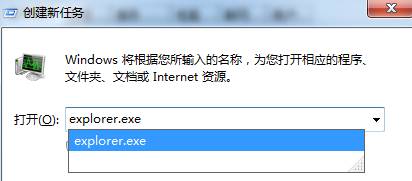
4、然后按下【Win+R】组合键打开运行,输入:regedit 点击确定;
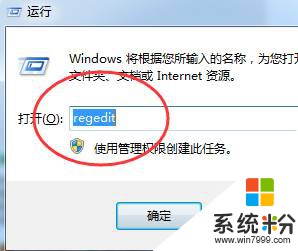
5、在注册表左侧点击:HKEY_CURRENT_USER\Software\Microsoft\Windows\CurrentVersion\Policies ;
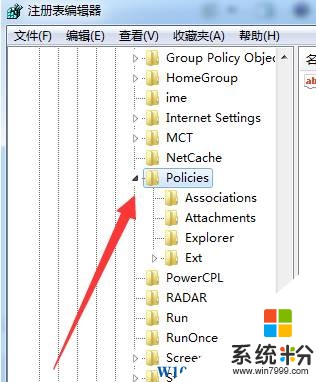
6、在右侧空白处单击右键,选择【新建】—【项】将其命名为 【System】;
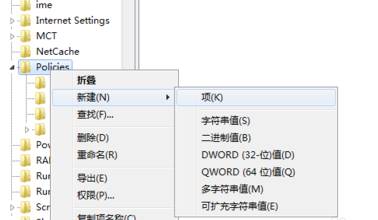
7、在左侧点击【System】,在右侧单击右键选择【新建】—【字符串值】,将该值命名为:DisableTaskMgr ;
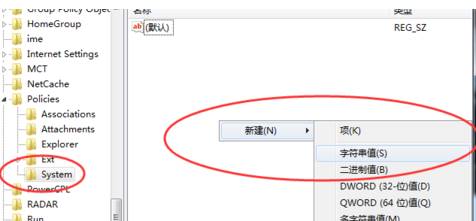
完成设置后将win7系统注销下即可,到此完成修复。